こんにちは、りょーたです!
皆さんはどのブランドのモニターを使っていますか?
一つのブランドのモニターを買い続ける人や、ブランドにこだわらず自分に必要だと思ったモニターを購入する人など、いろんな方がいるかと思います。
ちなみに僕はブランドにこだわらない方で3年ほどiMacにASUSのモニターを繋げて使用していましたが、最近画面にノイズが現れるようになってしまいました。
そのまま使い続けるのも嫌なので、色々比較した上で新しくモニターを購入したのでそれを紹介したいと思います!
目次
Acer ゲーミングモニター KG271bmiix
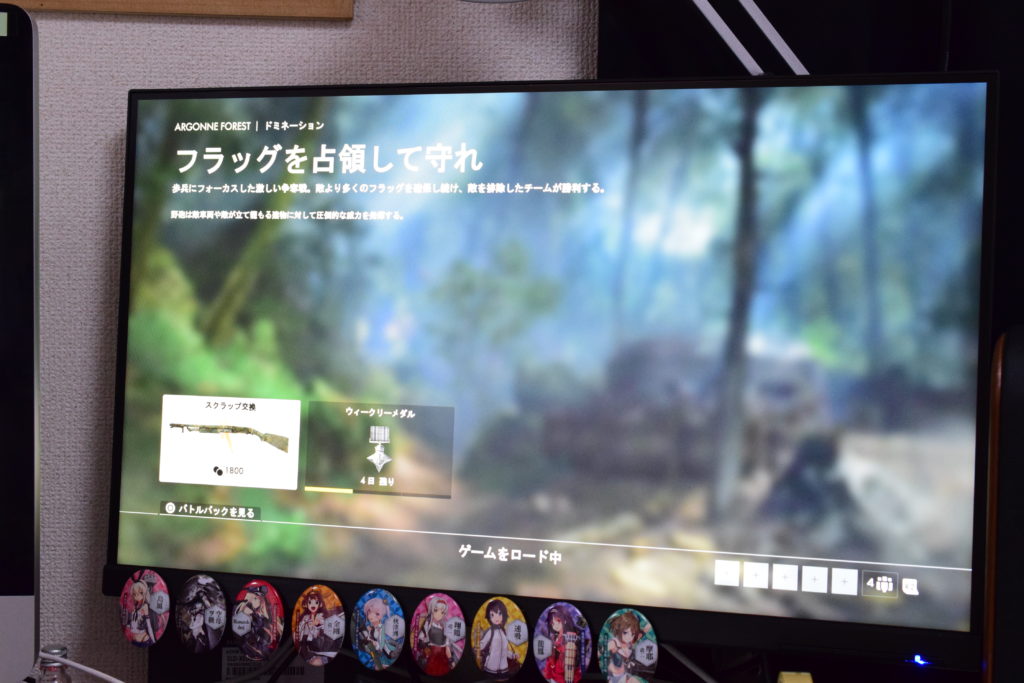
Acer製のゲーミングモニターとなります。(僕のは買った当日にガチャガチャでゲットした艦これの缶バッジを貼り付けてます。貼り付ける前に写真撮るの忘れた。。笑)
27インチ、応答速度1ms、FullHDで二万円ちょっとというコストパフォーマンスの高い製品となります!
FPSのような反射神経が重視されるゲームでは応答速度、つまり映像を表示するまでのラグが少ないモニターが求められます。
このモニターは現状最高レベルの応答速度なのでゲーマーには嬉しい仕様です!
スポンサーリンク
おすすめできる機能
このモニターはゲーマーにとって嬉しい機能が色々と搭載されています。
一つずつ紹介したいと思います。
シーンに応じて黒の強弱を…ブラックブースト機能
FPSなどの対人戦のゲームでは常に優位に立ちたいもの。
このモニターにはブラックブーストと言う機能があり、黒の強弱を調節することができ、暗い場面でも敵などを視認しやすくすることが可能です。
レベル1からレベル10まで10段階で暗いところを明るくすることができるので、暗いシーンの多いゲームではかなりオススメすることができます!
ただ、画面全体の黒の強弱を調節するので、暗くない場所でも明るく表示されてしまい、明るい場面では逆効果になる場合もあります。
僕が今ハマっているBF1は明るいシーンが多く、ブラックブースト機能を上げすぎると逆に明るくなりすぎて敵が見えなくなってしまうこともあります。笑
プレイするゲームにもよりますが、使わない方が良い場合もある機能です。
細かい動きを見やすくする。反応速度表示調節機能
ゲームで遠くにいる敵を探す時などに便利なのがこの機能。
通常、映像を滑らかにするために、映像のコマの間をぼかして滑らかに見せるのですが、この機能はそれを低減させる機能です。
映像の滑らかさは落ちますが、映像の細かい動きがわかりやすくなり、結果、遠くの敵も見つけやすくなります。
3段階で調節できるのですが、最大に調節するとガサガサした映像になってしまうので、ノーマルに調節することをオススメします!
この機能は実際に目で見て見ないとぱっとしないかと思うので是非家電量販店などに置いてあった場合は試して見てください!
映像やゲームによって簡単に変更!モード変更機能
このモニターにはアクションモード、レーシングモード、スポーツモードの3つのゲームタイプと標準、エコ、グラフィック、ムービーなど、出力する映像によって見やすさや発色を選択できる機能が備わっています!
また、自分で細かい調整をした後、それをモードとして保存することもできるので普段PCで仕事をする際はグラフィックモード、ゲームをする時はアクションモードなど、使う場面によってモニターの設定も簡単に変更することができます!
まとめ
今まで使用していたモニターも良いものでしたが、27インチのこのモニターに変えたことによって今までより遥かに便利になりました!
画面のサイズが大きく、映像も綺麗、それでいて2万円代で購入できるコストパフォーマンスの高いモニターなので気になった方がいれば是非チェックして見てください!
ではでは!
FPS、TPSなどのゲームで音という情報はすごく重要です。
足音や銃声で敵の位置を割り出したり、相手が使った武器やアイテムですら音で特定することができます。
FPSなどをプレイしている方は是非音質の良いイヤホンやヘッドホンなどを使ってみて下さい!
こちらは僕も実際に使用しているイヤホンです!
PS4コントローラーに接続して使っています。
高音質なドライバーを搭載し、出来るだけ価格を抑えたイヤホンです。
音楽を聴くのももちろん良いですし、足音もしっかり聞こえるのでオススメです!
良ければチェックしてみて下さい!
スポンサーリンク